Desde que los ordenadores de Apple se han transformado en, para muchos, la mejor alternativa de trabajo para profesionales, una de las pocas críticas que se le hacen a estos dispositivos tiene que ver con cierta falta de versatilidad. Por ejemplo, a la hora de pensar en su compatibilidad multiplataforma. Un buen número de usuarios que además conviven con ordenadores Windows y deben trabajar con discos para este sistema, puede tener problemas. Por eso vamos a enseñarte cómo escribir en discos NTFS en Mac con el chip Apple M1.
Es que, justamente, el sistema de archivos NTFS es uno de esos obstáculos con los que chocan frecuentemente estas personas. ¿Qué es lo que suele ocurrir? Que cada vez que intentan copiar un archivo de un disco que utiliza este formato, se les aparece un mensaje indicando que no se puede escribir -sí leer- en ese volumen.
Y, por si eso no fuera lo suficientemente molesto, hay otras circunstancias en las que surge este inconveniente: cuando adquirimos un disco duro externo para realizar copias de seguridad. Es altamente probable que éste venga de fábrica con el formato NTFS. Por lo tanto vamos a requerir, necesariamente, de una solución definitiva.
En este sentido, antes de entrar en los detalles, debes saber que vamos a requerir de la ayuda de un software externo. No hay nada que podamos hacer sin él. Se trata de iBoysoft NTFS for Mac, y mostraremos cómo funciona.
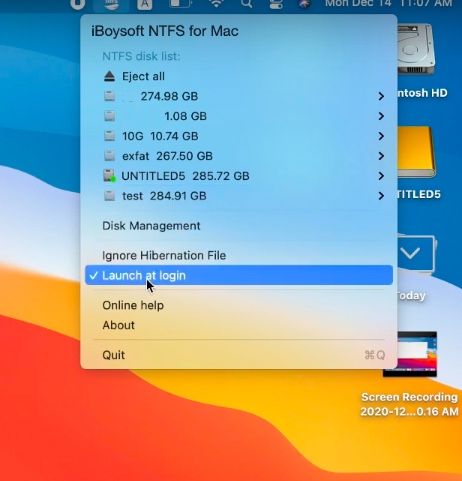
Breve introducción a NTFS y el por qué de esta limitación
New Technology File System o NTFS, es un sistema de archivos que Microsoft introdujo en el mercado a mediados de 1993. Desde entonces, resulta habitual en todas las versiones de Windows que conocemos. Para los usuarios de macOS, la dificultad es que Microsoft nunca ha liberado el código de NTFS, por lo que sigue siendo un formato de archivo propietario. Esto quiere decir que, sin colaboración de un NTFS gratuito para Mac, estamos perdidos.
Como decíamos antes, por defecto la utilidad de discos que viene integrada en macOS es capaz de montar discos NTFS pero sólo para lectura. Eso significa, en otras palabras, que puedes abrir archivos que estén en ese disco duro, pero no podrás guardar modificaciones u otras versiones con cambios.
En la práctica, eso nos lleva a que no podremos guardar esas versiones con cambios en el mismo disco. Si trabajamos con colegas, por ejemplo, van a hacernos falta dos discos, para leer la información en uno de ellos y almacenarla luego, ya modificada, en el segundo. Esto puede hacer que cualquier trabajo de oficina sea molesto.
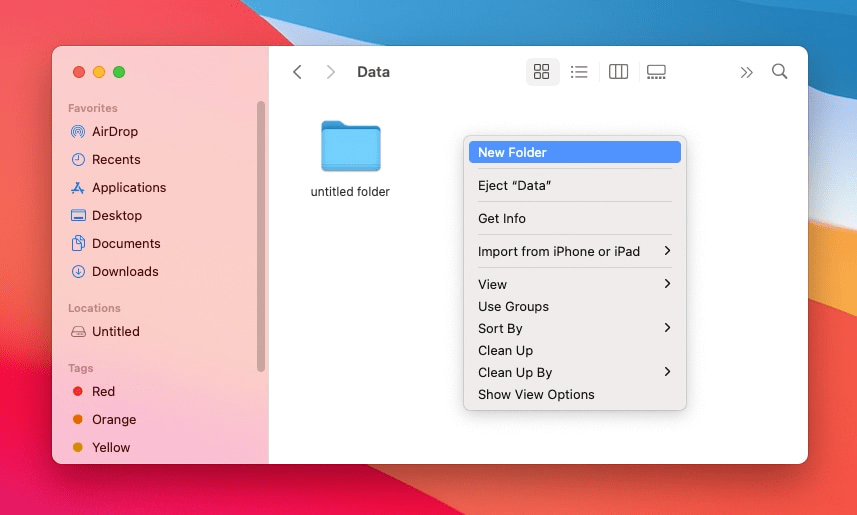
iBoysoft NTFS, lo mejor para escribir en discos NTFS en macOS
Por supuesto, no pasó demasiado tiempo hasta que los expertos informáticos lograron encontrar distintas fórmulas para permitirnos escribir en discos NTFS en macOS. Hay varias de ellas muy extendidas, y que no están mal si nos consideramos especialistas informáticos. Sin analizarlas a fondo, podemos decir que, en caso de que algo salga mal, perderemos buena parte de los datos que no tengan una copia de seguridad hecha.
En segunda instancia, aparecen distintos programas gratuitos que prometen solución a estos problemas aunque, para ser sinceros, las opiniones acerca de cada uno de ellos suelen ser bastante negativas. Por eso se están imponiendo, en los últimos tiempos, las alternativas de pago con período de prueba gratuito, como la mencionada iBoysoft NTFS.
La principal ventaja de esta opción es que tenemos la garantía absoluta de que funcionará. Y de que lo hará, además, brindando velocidades de escritura mucho más satisfactorias que las de otras gratuitas. Esa es la clase de experiencia que, sin ir más lejos, uno espera en ámbitos empresariales o profesionales.
Características principales
- Totalmente compatible con MacBook Pro, MacBook Air y Mac mini con chip M1.
- Compatible con macOS Big Sur recién lanzado. El software es compatible con macOS 11-OS X 10.8
- Incluya una función básica de administración de discos. Con algoritmos avanzados, iBoysoft NTFS para Mac está altamente integrado en Finder y Disk Utility de macOS. Te permite:
- Abrir, expulsar, ver la información del disco de la unidad NTFS
- Cambiar el nombre de la unidad NTFS para etiquetar archivos NTFS
- Descargar archivos desde unidades de red o almacenamiento en la nube
- Restaurar copias de seguridad de Time Machine en las unidades NTFS
- Compartir archivos en la unidad NTFS a través de AirDrop
- Borrar un disco APFS / HFS + / exFAT al formato NTFS.
Todas estas operaciones de escritura se pueden realizar en Finder o en la Utilidad de Discos, tal como estás usando un disco de sistema Mac.
- Soporta el sector 4k y más de 60.000 transferencias de archivos. iBoysoft NTFS para Mac soporta todas las unidades NTFS, incluidas aquellas cuyo tamaño de sector físico es de 4096 (4K) bytes, y más de 60.000 archivos pueden almacenarse y eliminarse de una unidad NTFS.
- Velocidad de transferencia de archivos ultrarrápida: iBoysoft NTFS para Mac es hasta seis veces más rápido que cualquiera de las soluciones de la competencia durante nuestra prueba.
Y, por si todo lo anterior fuera poco, este software trabaja también con los modelos que llevan el chip Apple M1.
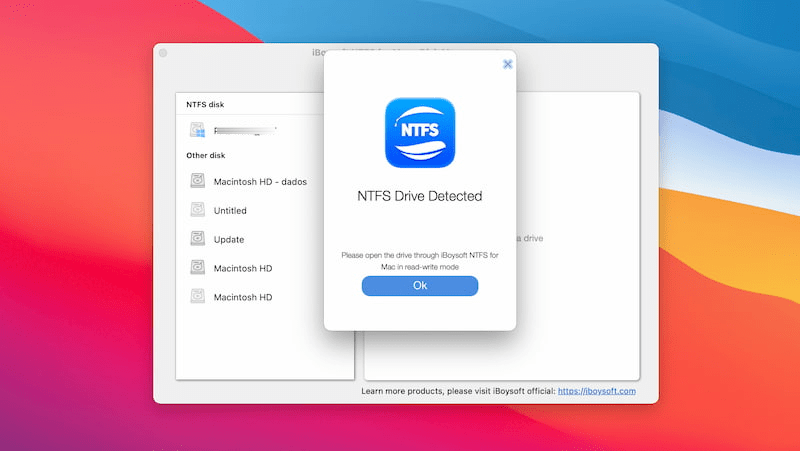
¿Cómo escribir en discos NTFS en macOS con iBoysoft NTFS paso a paso?
Con esta app, en apenas unos sencillos pasos podrás realizar la acción que desees sobre los discos NTFS en Mac:
- Instala el programa en tu Mac
- Conecta las unidades NTFS a tu Mac (automáticamente tendrán modo lectura y escritura)
- Chequea todos los volúmenes de NTFS conectados a tu Mac desde el Finder
Aunque no lo puedas creer, eso es todo lo que tienes que hacer para escribir en discos NTFS en macOS con iBoysoft NTFS. En segundos, tus discos NTFS estarán desbloqueados para escribir sobre ellos en tu Mac.
Como puedes ver, sin instalaciones complicadas, sin tener que invertir muchísimo dinero, sin que corran riesgo tus archivos y se pierdan si no hay una copia de seguridad que los respalde, etc. Rápido y fácil.


¿Tienes alguna pregunta o problema relacionado con el tema del artículo? Queremos ayudarte.
Deja un comentario con tu problema o pregunta. Leemos y respondemos todos los comentarios, aunque a veces podamos tardar un poco debido al volumen que recibimos. Además, si tu consulta inspira la escritura de un artículo, te notificaremos por email cuando lo publiquemos.
*Moderamos los comentarios para evitar spam.
¡Gracias por enriquecer nuestra comunidad con tu participación!